Jak opravit chybu GPU Memory is Full ve Windows 11
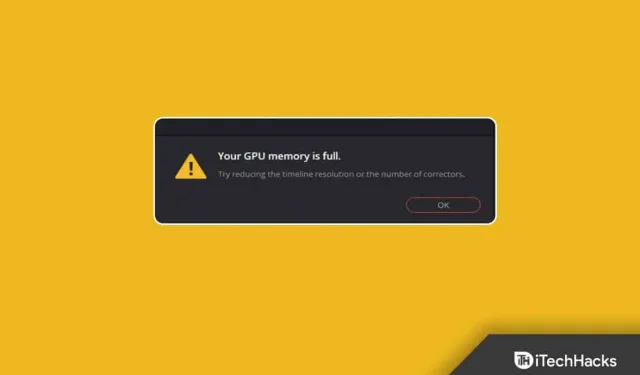
Mnoho notebooků a stolních počítačů spoléhá na integrovaný GPU pro načítání videa, vykreslování videa a další. Mnoho mých kolegů si stěžovalo na chybu „Paměť GPU je plná“ na počítačích se systémem Windows. Musíme pochopit rozdíl mezi integrovanou a vyhrazenou nebo diskrétní konfigurací GPU a jak můžete tento problém vyřešit na přenosných počítačích a stolních počítačích.
Proč je paměť GPU vašeho počítače se systémem Windows plná?
Sdíleli jsme několik důvodů, proč je paměť GPU plná ve vašem počítači se systémem Windows 11/10. S tímto problémem jsme se setkali v minulosti a po několika aktualizacích jsme jej nadobro opravili.
Pomocí programu
Všimli jsme si, že mnoho notebooků nedokáže spustit Discord a hry současně. Měli byste zjistit, že program spotřebovává nejvíce paměti GPU v systému. Navrhli jsme, aby uživatelé Discordu přešli na program TeamSpeak. Hledání alternativy k problematickému programu. Ukázali jsme vám, jak najít zločince a postavit se mu.
Nespravovaný proces na pozadí
Windows spouští mnoho procesů a služeb na pozadí a zbytečně spotřebovávají zdroje. Na fórech Microsoftu můžete najít stížnosti, že neznámé služby ubírají RAM a CPU zdroje. Identifikujte služby s vysokým využitím CPU a paměti a procesy na pozadí, abyste problém vyřešili.
Rozpočtové vybavení
Miliony počítačů s Windows běží na starších počítačích. XP na mém starém počítači běžel hladce, ale nainstalovali jsme Windows 7 na deset let starý hardware. Pravděpodobně jste nainstalovali nejnovější operační systém na starší hardware a má problém udržet krok s požadavky na software. Poskytli jsme několik řešení a můžete je zkusit vyřešit problém s pamětí GPU.
Windows hrozby
Počet infikovaných počítačů se systémem Windows se zvýšil a správci je neberou vážně. Mnoho uživatelů ví o malwarové infekci málo a nadále obviňuje operační systém z pomalého výkonu. Ukázali jsme vám, jak udržovat software a chránit jej před hrozbami.
Pirátská Windows a programy
Nikdo nechce platit za produktový klíč Windows, protože je drahý. Produktový klíč najdete ve Walmartu nebo v jakémkoli internetovém obchodě, ale mnoho uživatelů nemá dostatek prostředků na jeho zakoupení. Alternativy se zaměřují na propagaci nelegálních aktivátorů a pirátského softwaru. Vyhněte se pirátským aktivačním nástrojům, protože se díky nim budete na několik dní cítit výjimečně a pak váš počítač zhorší. Nestahujte ani neinstalujte pirátské programy.
Zastaralé ovladače a nepodporovaný hardware
Windows 11 zabil miliony počítačů po celém světě. Naštěstí společnost z Redmondu podporovala předchozí projekt až do 14. října 2025. Výrobci vydali nejnovější ovladače pro hardware a vy byste měli aktualizovat nejnovější ovladače ve svém systému. Doporučujeme, aby se uživatelé vrátili na Windows 10 nebo upgradovali svůj hardware. Nainstalovali jsme Windows 10 na náš herní počítač a neplánujeme software v dohledné době aktualizovat.
Rozdíl mezi integrovaným a dedikovaným GPU (GPU)
Musíme pochopit rozdíl mezi integrovaným a vyhrazeným GPU.
Integrovaný GPU
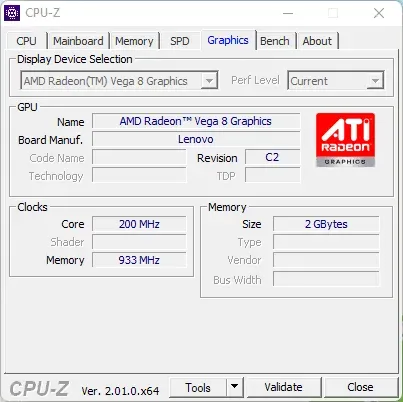
Mnoho procesorů Intel a AMD má Intel HD Graphics a Vega Graphics. Centrální procesorová jednotka nebo procesor má uvnitř grafický procesor. Integrovaný GPU sdílí místnost s CPU, což má mnoho nevýhod. Neměli byste očekávat, že grafika Intel HD a grafika Vega budou dělat zázraky. Výrobce může čip propagovat pro hraní her nebo nenáročný střih videa, ale ty jsou v mnoha ohledech omezené.
Dedikovaný GPU
U stolních počítačů byste měli nainstalovat dedikovaný GPU a zvolit primární kartu pro graficky náročnou práci. Samostatný nebo vyhrazený GPU má obvodovou desku, vyhrazený GPU, paměť a chladicí jednotku. Nenechte se zmást malým tvarem, protože samostatná grafická karta může provozovat těžké hry a vykreslovat 3D projekty.
Většina softwaru pro úpravu videa by měla mít grafickou kartu, jako je RX 6500 nebo RTX 3060. Navrhli jsme základní modely značek AMD a Nvidia.
Zkontrolujte procesy na pozadí
Pojďme identifikovat součást Windows, která nadměrně využívá systémové prostředky. Používám notebook s integrovanou grafikou Vega a to by vám mohlo poskytnout širší představu.
1. Stiskněte klávesu Windows + X a poté z rozbalovací nabídky vyberte „Správce úloh“.
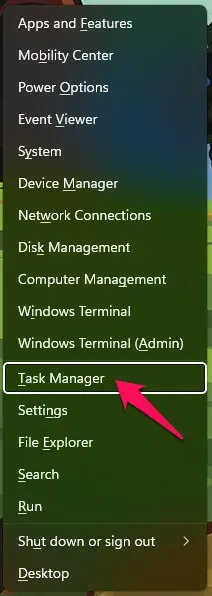
2. Použijte posuvník a zobrazte statistiku GPU.
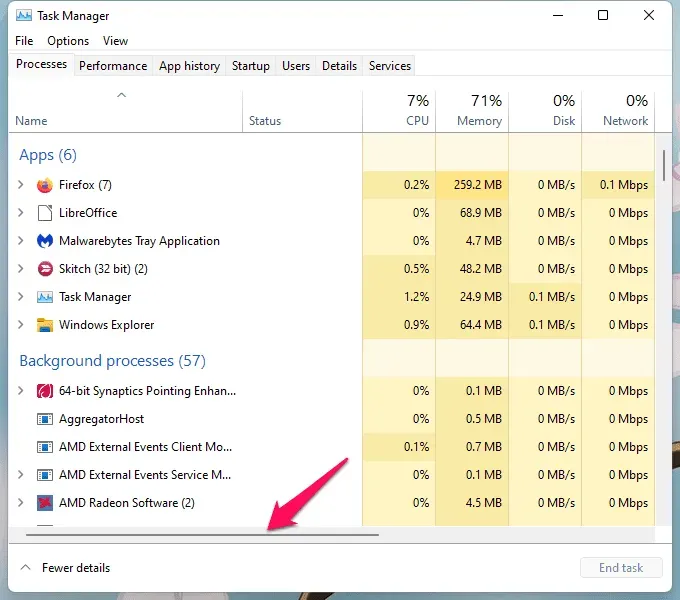
3. Sledujte nárůst procenta GPU.
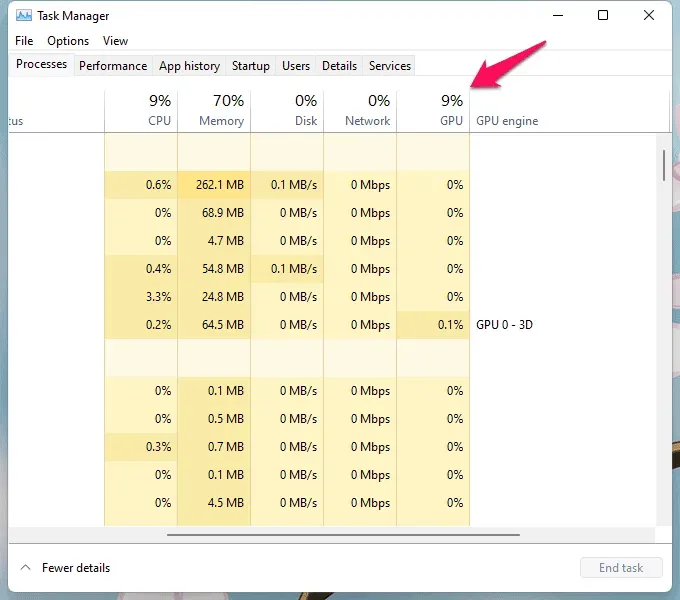
4. Zvýšené využití GPU a CPU.
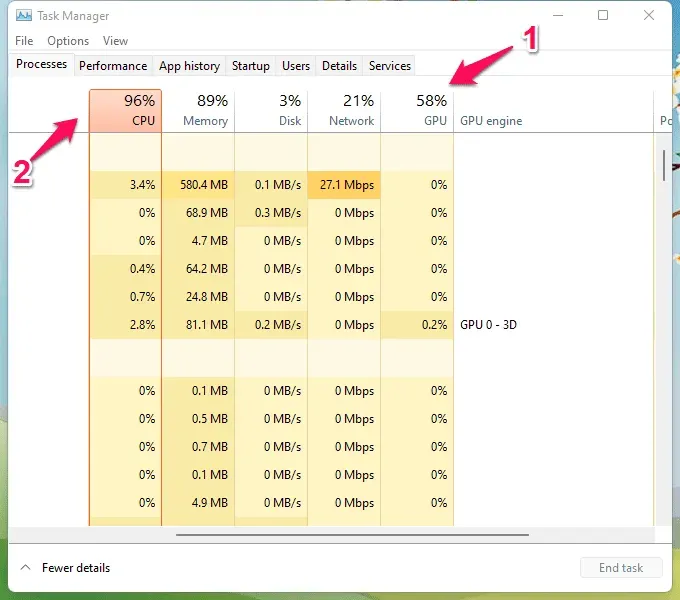
5. Přejděte dolů a vyhledejte proces, který spotřebovává zdroje GPU.
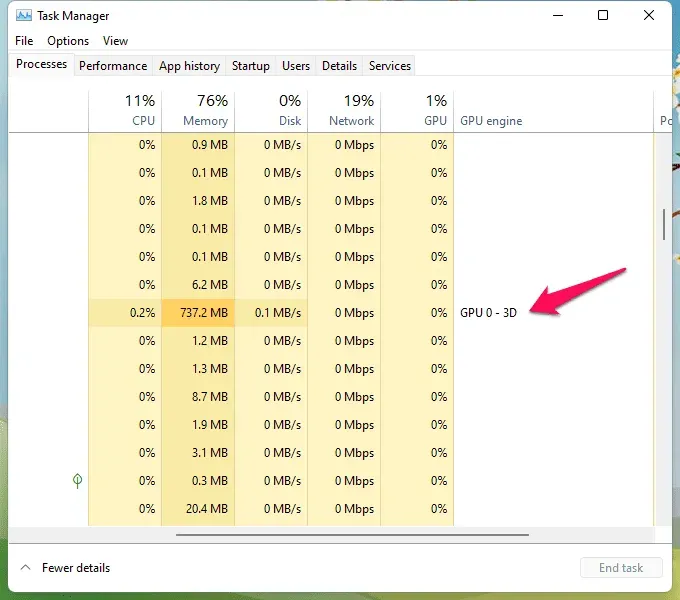
6. Microsoft Edge spotřebovává 737 MB paměti a prostředků GPU.
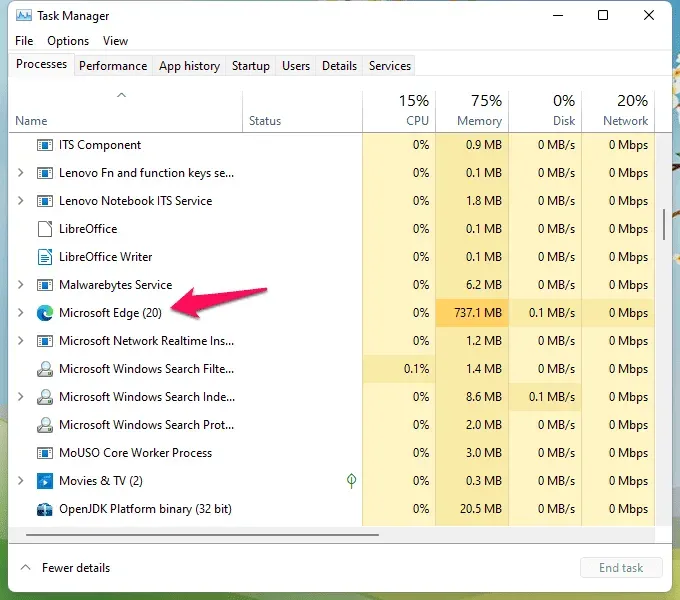
Ukázal jsem vám výše uvedený příklad a pomocí správce úloh můžete identifikovat viníka.
Úzké místo systému
Sestavili jste počítač z nestandardních dílů? Mnoho rozpočtových a herních strojů obětuje několik komponent kvůli snížení nákladů. Mnoho levných počítačů čelí stejnému problému a postrádají nejnovější hardware pro provoz moderního softwaru.
Doporučuji čtenářům upgradovat dvě komponenty pro hladší výkon.
A. SSD
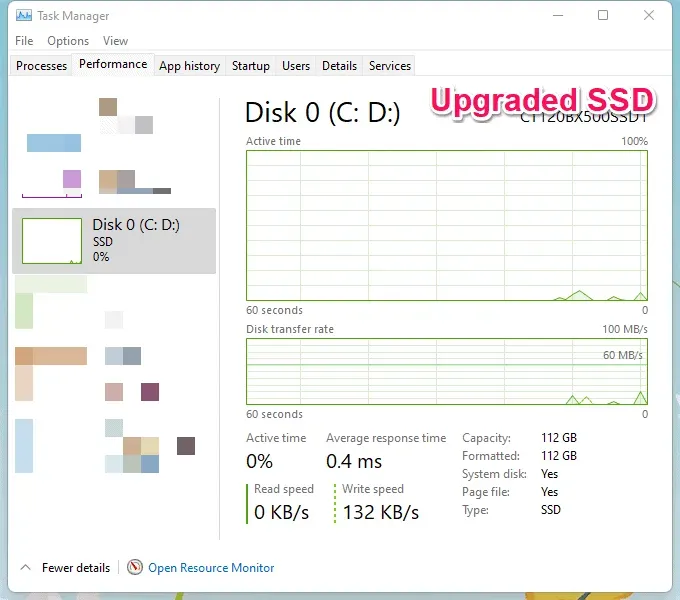
b. Paměť/RAM
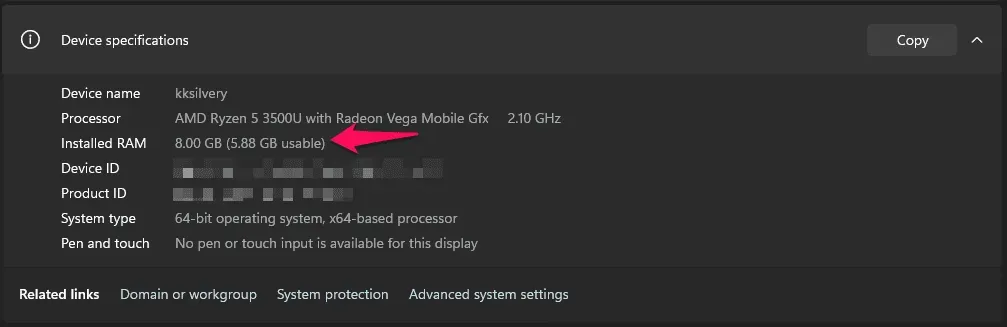
V. Přidejte vyhrazený GPU (pokud to váš rozpočet umožňuje)
Váš GPU používá úložiště jako odkládací paměť a ukládá soubory na SSD. Nový SSD má působivou rychlost čtení/zápisu a měl by sloužit jako swapovací nádoba.
Většina mobilních GPU Intel a AMD používá ke sdílení paměti RAM. Můj systém Ryzen 5 má 8 GB RAM, ale je k dispozici 5,88 GB. Integrovaná grafika rezervovala 2 GB pro video paměť. Pro malé zlepšení upgradujte RAM.
Není pochyb o tom, že dedikovaná grafická karta řeší chybu „GPU memory full“ (plná paměť GPU).
Odstranění PC hrozeb
V systému nemůžeme nechat malware nebo virus. PC hrozby ničí dokumenty, soubory, složky, systémové soubory atd. Většina hrozeb neútočí agresivně okamžitě, ale infikují systém pomalu. Podnikněte kroky k odstranění hrozeb z počítače se systémem Windows.
Zabezpečení Windows vám může pomoci najít malware, viry, adware a spyware, ale je tu jeden problém. V minulosti se bezpečnostní řešení Microsoftu vyhýbalo mnoha hrozbám. Řešení Defenderu je nekonzistentní a v tuto chvíli se můžete rozhodnout pro prémiové řešení.
Používám Malwarebytes (bezplatnou) verzi.
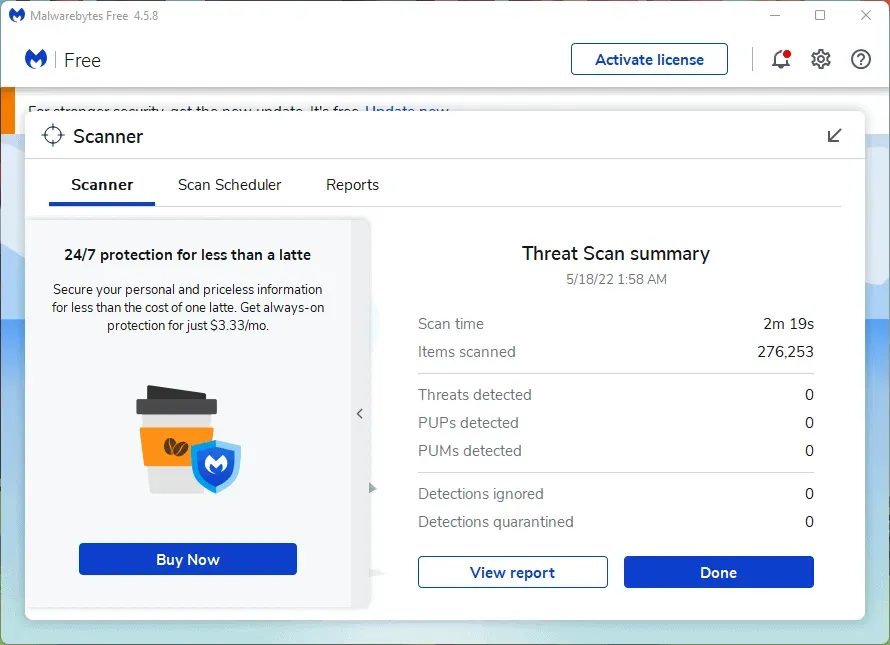
Tým Malwarebytes nás nesponzoroval a já jsem aktivní uživatel. Spusťte úplnou kontrolu systému a dejte hrozby do karantény.
Odstraňte pirátské programy a software
Pirátský software je démon v přestrojení. Mnoho vetřelců a hackerů se přiznalo k infiltraci vaší domény pomocí pirátského softwaru. Doporučuji uživatelům vrátit se k oficiálnímu OS Windows a odstranit pirátské programy. Dovolte mi, abych vám ukázal, jak odstranit malware z nainstalovaných programů v počítači se systémem Windows.
1. Stiskněte současně klávesu Windows + R.
2. Napište „MRT“ a stiskněte klávesu Enter.
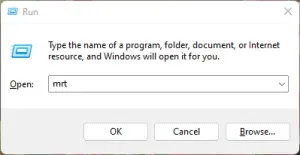
3. Klikněte na tlačítko „Další“.
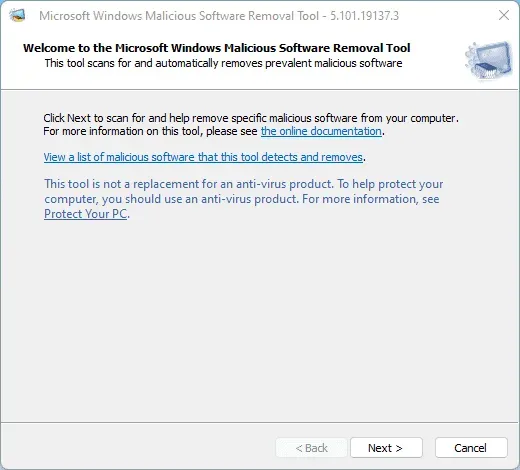
4. Vyberte možnost „Úplné prohledání“ a poté klikněte na tlačítko „Další“.
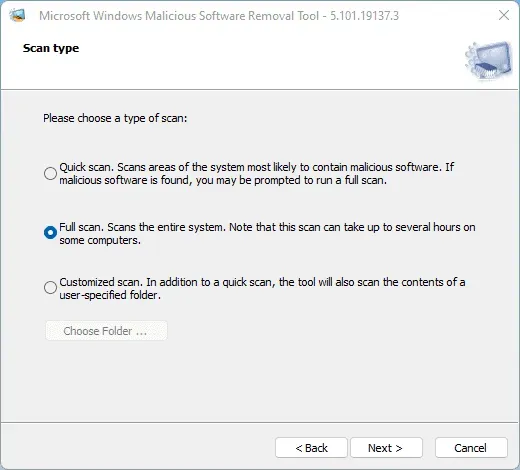
5. Spusťte kontrolu systému.
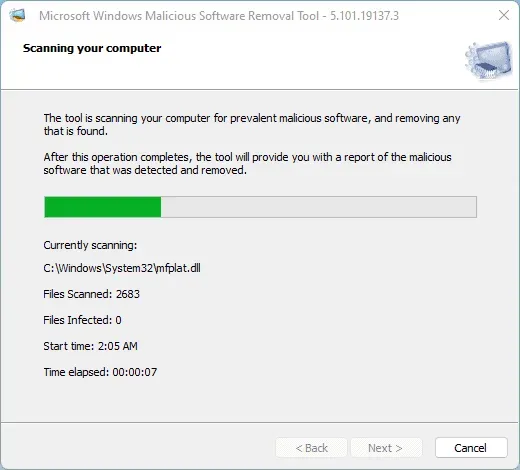
6. Klikněte na tlačítko „Dokončit“.
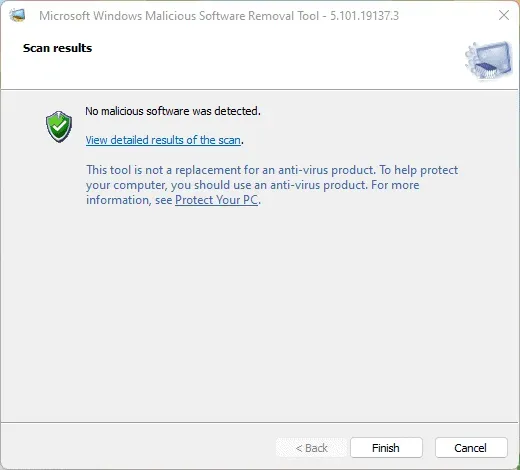
Během kontroly systému nepoužívejte počítač. Drž se dál od klávesnice a počkejte na dokončení skenování. Zakažte všechna vyměnitelná zařízení, jako jsou flash disky nebo externí úložná zařízení.
Najděte alternativy
Najděte alternativní programy a zbavte se pirátského softwaru.
A. Zkuste Linux OS (Kubuntu 22.4 LTS doporučeno pro 5 let staré počítače)
Za používání Ubuntu nebo jakéhokoli linuxového softwaru nemusíte platit ani desetník.
b. Zkuste LibreOffice
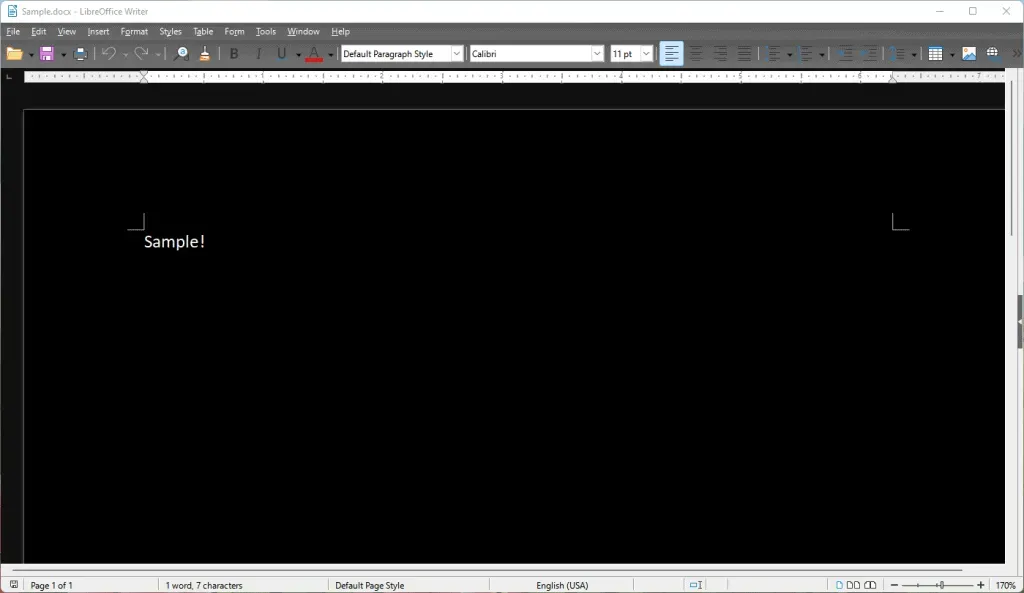
Trvale jsem přešel na LibreOffice Writer místo MS Word.
V. Vyzkoušejte Xtreme Download Manager
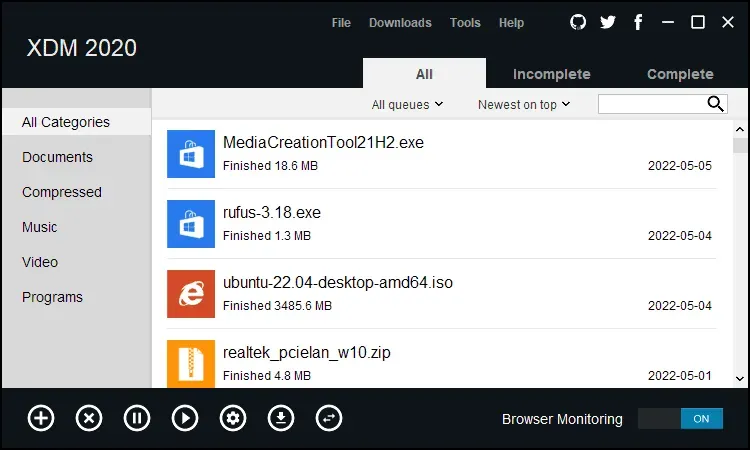
Opustil jsem Internet Download Manager a použil jsem nejnovější verzi XDM.
E. Zkus VLC
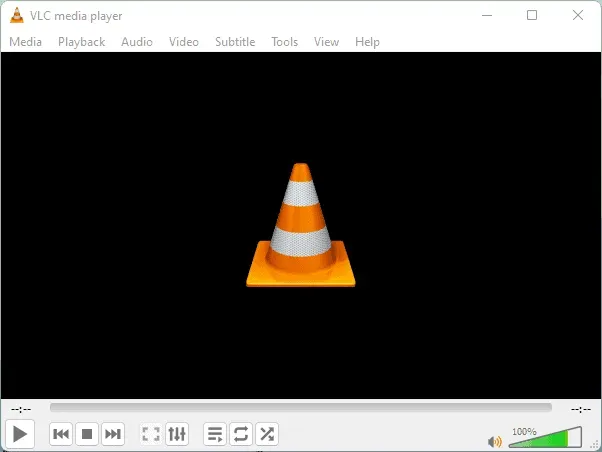
Na všech počítačích používám VLC Media Player.
F. Zkuste BleachBit
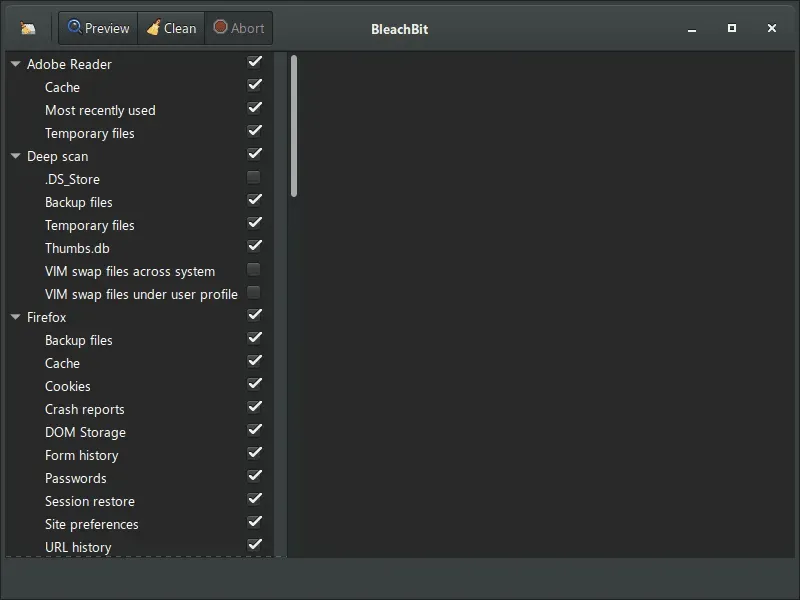
Odinstaloval jsem CCleaner a místo toho jsem nainstaloval BleachBit.
d. Zkuste KeePass
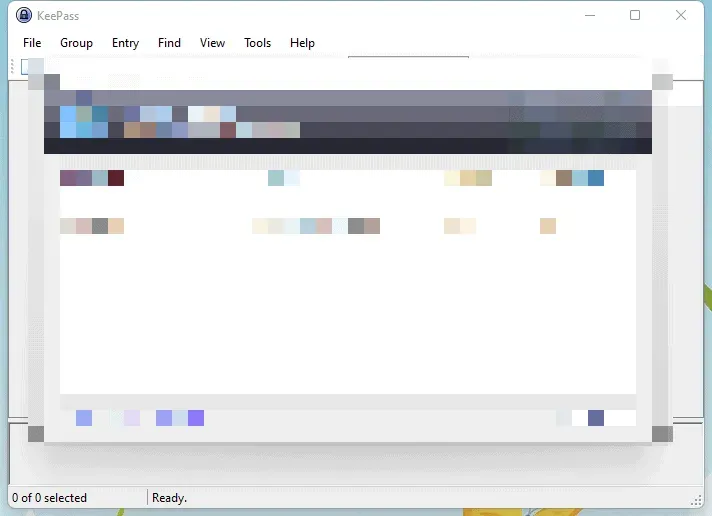
Nainstaloval jsem KeePass Password Safe – správce hesel.
hodina Zkuste Krétu
Pokud nemáte dost peněz na zaplacení PhotoShopu, měli byste Kritu vyzkoušet.
I. Zkuste Kdenlive
Nedávno jsem začal používat Kdenlive jako video editor.
Výše jsem navrhl alternativy open source a svobodný software. používám svobodný software
navrženy výše a jsou ideální náhradou za placené programy.
Sečteno a podtrženo
Pokud nic nefunguje ve váš prospěch, přeinstalujte operační systém Windows. Vyzývám čtenáře, aby upgradovali hardware a návrhy na upgrade hardwaru můžete konzultovat s jakýmkoli certifikovaným inženýrem. Doporučuji čtenářům, aby zvážili upgrade svých grafických karet a dozvěděli se o programových a systémových požadavcích. Aktualizujte svůj hardware, pokud program říká 16 GB RAM a vyhrazený GPU. Dejte nám vědět, které řešení vám pomohlo vyřešit chybu „paměť GPU je plná“.


Napsat komentář